Регистрация транспортного средства через Госуслуги

Для того чтобы зарегистрировать транспортное средство (ТС) но портале Госуслуги, вам необходимо авторизоваться, если не зарегистрированы на портале, то на нашем сайте подробно описано как пройти регистрацию и активировать вашу учетную запись Госуслуги.
Регистрация транспортного средства
После авторизации в вашем личном кабинете портала Госуслуги переходив раздел «Услуги»

Регистрация ТС на портале Госуслуги — Пункт №1
Далее пункт «Транспорт и вождение»

Регистрация ТС на портале Госуслуги — Пункт №2
Далее «Регистрация транспортного средства»
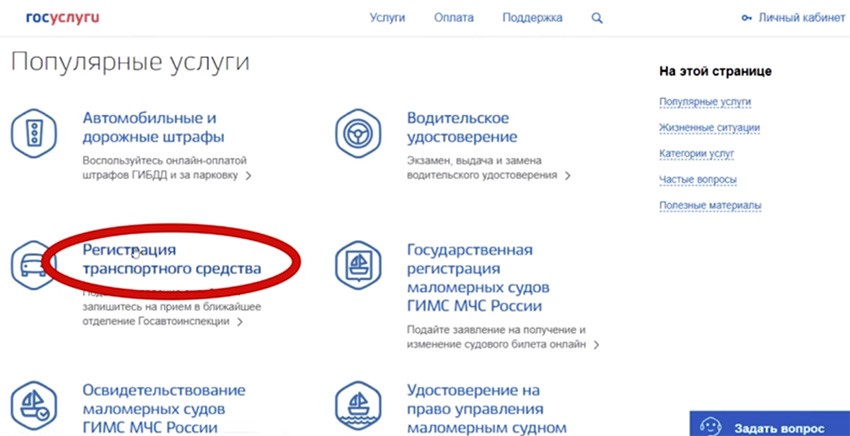
Регистрация ТС на портале Госуслуги — Пункт №3
Затем нажимаете на ссылку «Оформление документов при покупке, лизинге или изменении данных о собственнике».
Далее в зависимости от того новый автомобиль или б/у выбираете «Регистрация нового транспортного средства, ранее не зарегистрированного в ГИБДД» если новый автомобиль. Если автомобиль б/у выбираем «Изменение регистрационных данных в связи с переходом права собственности (купли-продажи)».
Рассмотрим на примере, регистрацию нового автомобиля через Госуслуги:
Нажимаем на ссылку «Регистрация нового транспортного …» переходим по странице ниже выбираем тип услуги:
Электронная услуга или Личное посещение подразделения Госавтоинспекции.
При выборе личного посещения, то в это случае скидка 30% на госпошлину предоставляться не будет. Вам будет предоставлено время и дата посещения. Этот пункт подойдет если госпошлина у вас уже оплачена и вы записываетесь повторно. Тогда выбираете «Личное посещение» .
Если же вы выбираете «Электронная услуга», вы можете видеть описание данный услуги, но кнопки «Получить услугу» у вас нет. Это может быть том случае, если вы не авторизованы на портале Госуслуги. Тогда в правом верхнем углу у вас будет написано «Личный кабинет», а не ваше ФИО. Тогда нажмите на ссылку «Личный кабинет» и введите ваш логин и пароль и важать»Войти». После этих действий кнопка «Получить услугу» появилась. Если же кнопка не появилась, значит у вас не подтвержденная учетная запись. Как подтвердить вашу учетную запись читайте на нашем сайте.
Если вы авторизовались в личном кабинете и у вас появилась кнопка «Получить услугу», вам нужно нажать на нее. Перед вами откроется анкета для заполнения.
Пример регистрации нового автомобиля
В первом пункте оставляем автомобиль.

Регистрация ТС на портале Госуслуги — Пункт №4
Во втором пункте выбираете «Являетесь ли вы собственником или доверенным представителем». Если доверенным представителем, тогда ниже указываете данные доверенности и данные собственника. Если вы являетесь собственником, то ставите птичку «Собственником».
В третьем пункте вводите ваши персональные данные. Эти данные загружаются из Личного кабинета портала Госуслуги. Если данные указаны неверно или заполнены не полностью, то изменить вы их сможете только в личном кабинете. Для изменения данных нажмите на ссылку «Изменить данные профиля».

Регистрация ТС на портале Госуслуги — Данные владельца
Если данные указаны верно переходим к четвертому пункту .
Четвертый пункт — паспортные данные
Эти данные также загружаются из Личного кабинета, в это случае также, если данные указаны не верно или какие либо данные не указаны, то изменить их также можно перейдя по ссылке «Изменить данные профиля».

Регистрация ТС на портале Госуслуги — Паспортные данные
Пятый пункт — Укажите адрес проживания
По месту постоянной регистрации выбираете, если у вас место регистрации отмечено штампом в паспорте.
Если у вас временная регистрация выбираете соответствующий пункт.
Если находитесь по месту фактического пребывания выбираете соответствующий пункт.

Регистрация ТС на портале Госуслуги — Укажите адрес проживания
Шестой пункт — Требуется ли вам получение государственного регистрационного знака

Регистрация ТС на портале Госуслуги — Получение государственного регистрационного знака
В этом пункте выбираете «Требуется» и заполняете предложенную форму если ваши регистрационные знаки находятся на хранении в ГИБДД. Если вам требуется получение нового знака, то данную информацию вы не заполняете.
Седьмой пункт — Паспорт транспортного средства (ПТС)
Если вы получаете из салона автомобиль, то ПТС уже идет с ним. Когда вы выбираете «Внести изменения в действующий» в ГИБДД вам поставят отметки.

Регистрация ТС на портале Госуслуги — ПТС
Восьмой пункт — Выберите категорию, к которой принадлежит ваше транспортное средство
В данном пункте выбираем «Легковые автомобили, небольшие грузовики (до 3,5 тонн)»
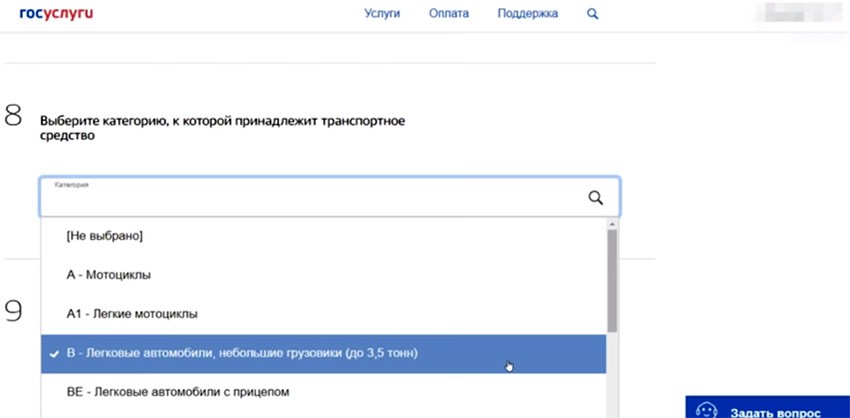
Регистрация ТС на портале Госуслуги — выбор категории ТС
Девятый пункт — Описание транспортного средства
В данном пункте вводим VIN (идентификационный номер автомобиля), далее вводим номер шасси или рамы, если отсутствует, то пишем «Отсутствует», ввести номер кузова (необязательно).

Регистрация ТС на портале Госуслуги — описание ТС
Десятый пункт — Данные транспортного средства
Обязательные пункты к заполнению, это : Марка, модель и год выпуска.

Регистрация ТС на портале Госуслуги — данные ТС
Пункты 8, 9 и 10 заполняются на основании той информации которая указана в ПТС.
Одиннадцатый пункт — Укажите данные паспорта транспортного средства
В этом пункте, данные необязательные к заполнению.

Регистрация ТС на портале Госуслуги — Укажите данные паспорта ТС
Двенадцатый пункт — Укажите документ, подтверждающий право собственности на транспортное средство
Этот пункт, также необязательный к заполнению.
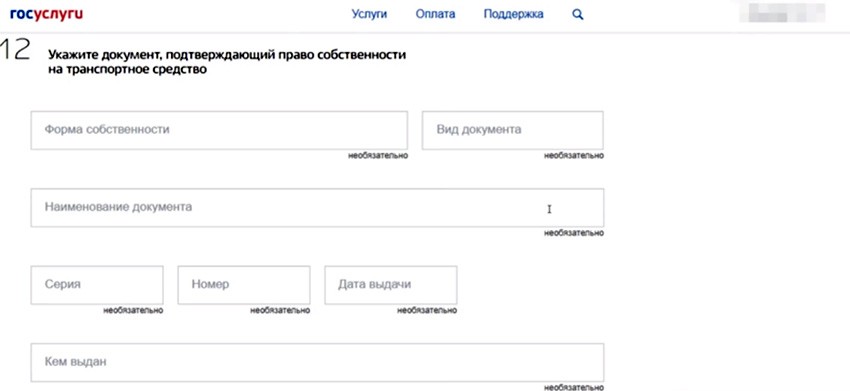
Регистрация ТС на портале Госуслуги — Укажите документ, подтверждающий право собственности на ТС
Тринадцатый пункт — Укажите данные страхового полиса
Также видим, что это необязательно.

Регистрация ТС на портале Госуслуги — Укажите данные страхового полиса
Четырнадцатый пункт — Где вы будете ставить на учет ТС
Здесь вы выбираете по адресу проживания или иному адресу. В поиске лучше ввести город, в чем вам помогу подсказки.
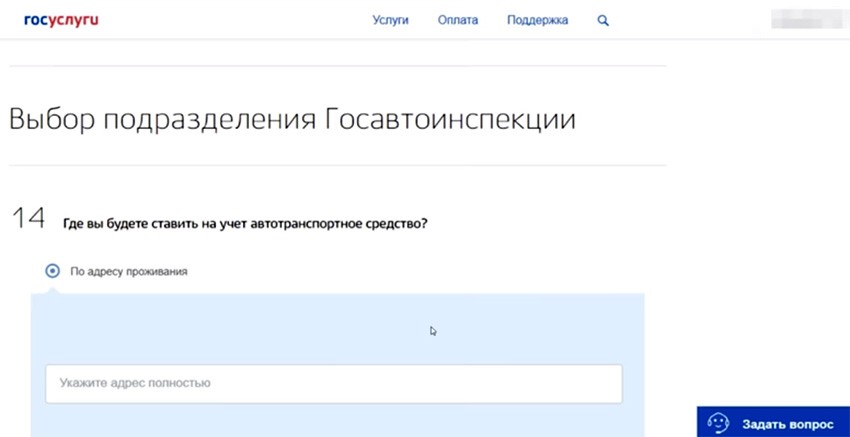
Регистрация ТС на портале Госуслуги — Выбор подразделения Госавтоинспекции
После выбора города, по карте выберите удобно вам подразделение:

Регистрация ТС на портале Госуслуги — Подразделение Госавтоинспекции
После этого нажмите «Выбрать время записи на прием» и выбираете дату, далле нажимаете «Да, подтверждаю»

Регистрация ТС на портале Госуслуги — Порядок подачи заявления
Ставите галочку «Я ознакомлен с порядком подачи заявления в электронном виде» и нажимаете кнопку «Подать заявление». Если какие либо обязательные данные вы не ввели, или ввели неверно, то после нажатия кнопки «Подать заявление» система выделит, то поле которое необходимо заполнить или отредактировать. После этого вам снова нужно будет спуститься вниз и нажать кнопку «Подать заявление».
После успешной подачи заявления в Личном кабинете в разделе «Уведомления» появится вкладка «Заявления» в которой появится ваше заявление. В течении 2-х часов должна сформироваться госпошлина, после чего вам нужно будет открыть ваше заявление и спуститься в самый низ там вы увидите кнопку «Оплатить госпошлину».
Если у вас в личном кабинете подтвержден адрес электронной почты, то эта информация продублируется также на адрес электронной почты. Данная госпошлина оплачивается в электронном виде на портале Госуслуги.
Совет: перепишите номер транзакции вашей оплаты госпошлины.

Номер транзакции оплаты госпошлины





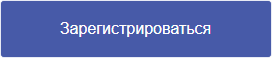


Спасибо помогли информацией! Быстро поставил на регистрацию свое транспортное средство через Госуслуги.
Обращайтесь! Рады были вам помочь.